Como ajustar o som do computador: tópicos importantes e guias práticos na Internet nos últimos 10 dias
Recentemente, a questão do ajuste do som do computador tornou-se um dos tópicos mais quentes. Esteja você trabalhando, estudando ou se divertindo, configurações de som nítidas podem melhorar a experiência do usuário. Este artigo combinará o conteúdo interessante da Internet nos últimos 10 dias para fornecer métodos detalhados de ajuste de som do computador e anexar dados relevantes para referência.
1. Tópicos populares relacionados a som na Internet nos últimos 10 dias
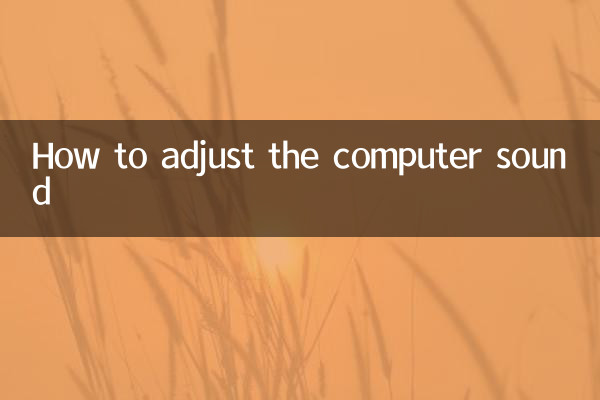
| Classificação | tópicos quentes | Número de discussões (10.000) | Plataforma principal |
|---|---|---|---|
| 1 | Configurações de som do Win11 travadas | 12,5 | Weibo, Zhihu |
| 2 | O som do fone de ouvido está desequilibrado para a esquerda e para a direita | 8.7 | Estação B, Tieba |
| 3 | Solução de atraso de som do jogo | 6.3 | Hupu, NGA |
| 4 | Eliminação de ruído do microfone | 5.1 | Douyin, Kuaishou |
| 5 | Problema de conexão do alto-falante Bluetooth | 4.8 | Xiaohongshu, Douban |
2. Como ajustar o som do sistema Windows
1.Ajuste básico de volume:
• Clique no ícone do alto-falante no lado direito da barra de tarefas e arraste o controle deslizante para ajustar
• Tecla de atalho: Fn+tecla de volume (comum para laptops)
2.Configurações avançadas (Win10/11):
• Clique com o botão direito no ícone do alto-falante → abra as configurações de som
• Selecione o dispositivo correto na opção "Saída"
• Clique em "Propriedades do dispositivo" para ajustes mais detalhados
3. Habilidades de ajuste de som do sistema Mac
| Função | Caminho de operação | Observação |
|---|---|---|
| volume mestre | Ícone de volume da barra de menu/tecla F12 | Suporte para ajuste da barra de toque |
| Aplicar volume separado | Launchpad → Outros → Configurações de áudio MIDI | Precisa criar vários dispositivos de saída |
| Função de redução de ruído | Preferências do Sistema → Acessibilidade → Áudio | Somente em alguns modelos |
4. Soluções para problemas comuns
1.O som falha/intermitente:
• Atualize o driver da placa de som (Gerenciador de Dispositivos → Dispositivos de Som)
• Ajuste a taxa de amostragem (Painel de Controle → Som → Propriedades)
2.atraso do dispositivo bluetooth:
• Use dispositivo de codificação AptX (é necessário suporte de hardware)
• Ajuste a versão do Bluetooth AVRCP nas opções do desenvolvedor
5. Recomendações de software profissional
| Nome do software | Plataformas aplicáveis | Funções principais |
|---|---|---|
| Equalizador APO | Windows | Equalizador de nível de sistema |
| Lança 3D | Mac/Windows | Som surround 3D |
| VoiceMeeter | Windows | misturador virtual |
6. Dicas para otimização de som
• usarModo exclusivo WASAPIObtenha latência mais baixa (suportada por software de áudio profissional)
• Os jogadores recomendam ativarDolby AtmosouDTS: XFunção
• Durante a videoconferência, abra-o no software de comunicaçãoSupressão de ruídoFunção
Com os métodos acima, você pode resolver facilmente a maioria dos problemas de som do computador. Se você se deparar com situações complicadas, é recomendável consultar o manual do dispositivo ou entrar em contato com o atendimento oficial ao cliente. Manter seu sistema atualizado também resultará em uma melhor experiência de áudio.
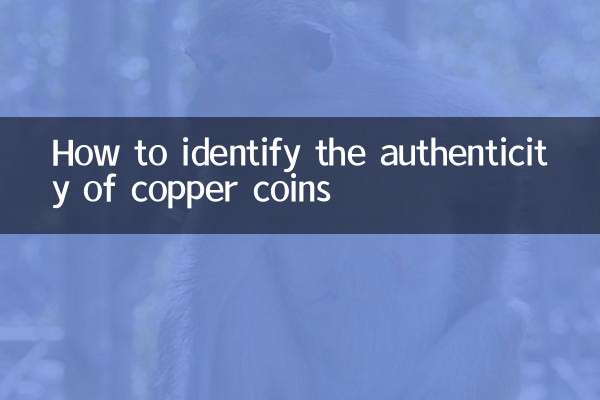
Verifique os detalhes

Verifique os detalhes